
Ta programska oprema bo popravila pogoste napake računalnika, vas zaščitila pred izgubo datotek, zlonamerno programsko opremo, okvaro strojne opreme in optimizirala vaš računalnik za največjo zmogljivost. Zdaj odpravite težave z računalnikom in odstranite viruse v treh preprostih korakih:
- Prenesite orodje za popravilo računalnika Restoro ki je priložen patentiranim tehnologijam (patent na voljo tukaj).
- Kliknite Zaženite optično branje najti težave s sistemom Windows, ki bi lahko povzročale težave z računalnikom.
- Kliknite Popravi vse za odpravljanje težav, ki vplivajo na varnost in delovanje vašega računalnika
- Restoro je prenesel 0 bralci ta mesec.
Vsi vemo, kako deluje zagonsko zaporedje sistema Windows 10, in vsi vemo, da so med zagonom potrebne poverilnice.
Če geslo je nastavljen, edini način, kako lahko dostopamo do namizja, je izpolnitev privzete vrednosti Prijava v sistem Windows 10 oblika. Če torej manjka zaslon za prijavo, naprave ne boste mogli pravilno uporabljati.
Vseeno vas ni treba skrbeti, saj bomo med rešitvami za odpravljanje težav od spodaj videli, kako odpraviti to težavo s sistemom.
Kako lahko odpravim težavo s prijavnim zaslonom za Windows 10?
- Zaženite nov zagon
- Dostopite do varnega načina Windows
- Ustvari nov uporabniški račun
- Nastavite samodejno prijavo
- Zaženite vrstico ukaznega poziva ob zagonu
- Izvedite postopek zagonskega popravila
1. Zaženite nov zagon
Operacija ponovnega zagona bi lahko odpravila to težavo, če okvare ne povzročijo poškodovane datoteke ali zlonamerna aplikacija ali postopek. Če torej manjka zaslon za prijavo v sistem Windows 10, nekaj sekund pridržite gumb za vklop, dokler postopek zaustavitve ni končan.
Nato znova zaženite zagonsko zaporedje. Če je težava še vedno prisotna, jo prenesite eno od teh čistilcev registra in skenirajte sistem. Če težava ni odpravljena, nadaljujte s preostalimi načini odpravljanja težav od spodaj.
Če želite popraviti poškodovane datoteke v sistemu Windows 10, Oglejte si celoten vodnik to vam bo pomagalo v nekaj korakih.
2. Dostopite do varnega načina Windows
Če zaslon za prijavo manjka zaradi zlonamerna aplikacija ali zaradi pokvarjenega postopka zaženite napravo v varnem načinu. Medtem ko se varni način izvaja, se neodvisne aplikacije samodejno onemogočijo.
Naprava bo delovala z minimalnim naborom gonilnikov in storitev, tako da če jo je povzročil postopek tretje osebe, jo boste zdaj lahko prepoznali in odstranili.
Evo, kako lahko zaženete sistem Windows 10 Varni način iz zagonskega okna:
- Na začetnem zaslonu kliknite gumb za vklop, nato pritisnite in držite tipko Shift na tipkovnici in pri tem kliknite Ponovni zagon.
- Na naslednjem zaslonu izberite Odpravljanje težav.
- Nato kliknite Napredne možnosti.
- Pojdi do Nastavitve zagona.
- Pritisnite Ponovni zagon iz naslednjega okna.
- Zdaj se preprosto odločite za ponovni zagon v varnem načinu.
Varni način ne deluje v sistemu Windows 10? Brez panike, ta vodnik vam bo pomagal odpraviti težave z zagonom.
Namig - iz varnega načina lahko zaženete sistemsko skeniranje za samodejno odpravljanje morebitnih napak:
- Odprite povišano okno ukaznega poziva: z desno miškino tipko kliknite ikono sistema Windows in kliknite Ukazni poziv (Skrbnik).

- V oknu tipa cmd sfc / scannow in pritisnite Enter.
- Počakajte, da se skeniranje izvaja - trajalo bo nekaj časa, odvisno od tega, koliko datotek je shranjenih v vaši napravi.
- Na koncu znova zaženite sistem.
Če imate težave z dostopom do ukaznega poziva kot skrbnik, potem je bolje podrobneje si oglejte ta vodnik.
ukaz scannow se je ustavil, preden je postopek končan? Ne skrbite, za vas imamo enostavno rešitev.
3. Ustvari nov uporabniški račun
Zaženite sistemsko skeniranje, da odkrijete morebitne napake

Prenesite Restoro
Orodje za popravilo računalnika

Kliknite Zaženite optično branje najti težave s sistemom Windows.

Kliknite Popravi vse odpraviti težave s patentiranimi tehnologijami.
Zaženite optično branje računalnika z orodjem za popravilo Restoro in poiščite napake, ki povzročajo varnostne težave in upočasnitve. Po končanem pregledovanju bo popravilo poškodovane datoteke nadomestilo s svežimi datotekami in komponentami sistema Windows.
Če je vaš račun pokvarjen (to se lahko zgodi iz različnih razlogov), poskusite ustvariti nov račun. Seveda dokončajte to operacijo odpravljanja težav v varnem načinu, saj okno za prijavo v sistem Windows 10 še vedno manjka.
- Najprej vnesite varni način, kot je opisano zgoraj.
- Nato pritisnite Win + I namenske bližnjične tipke.
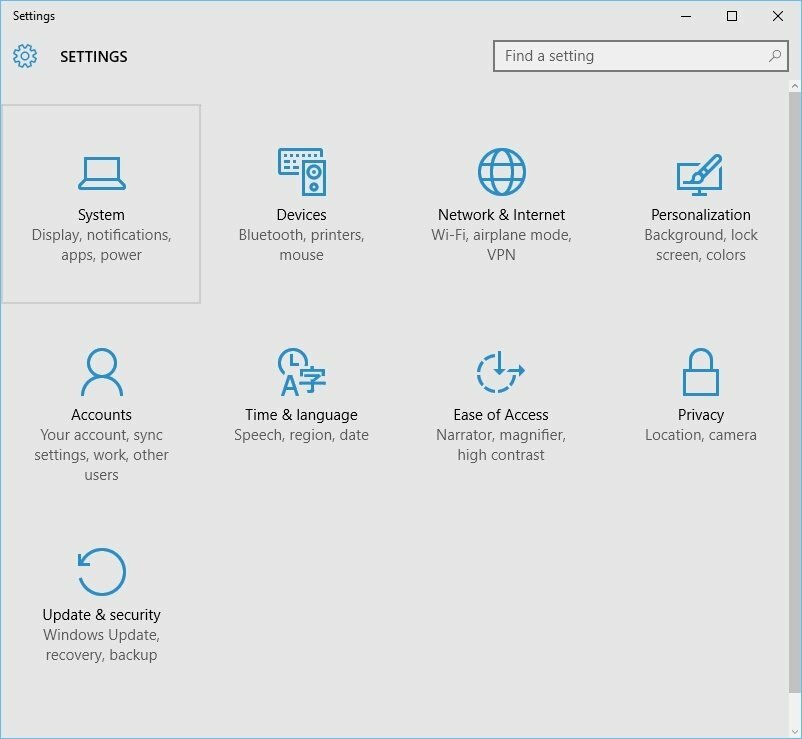
- Od Sistemske nastavitve Pojdi do Računi.
- Nato na levi plošči kliknite Družina in drugi uporabniki.
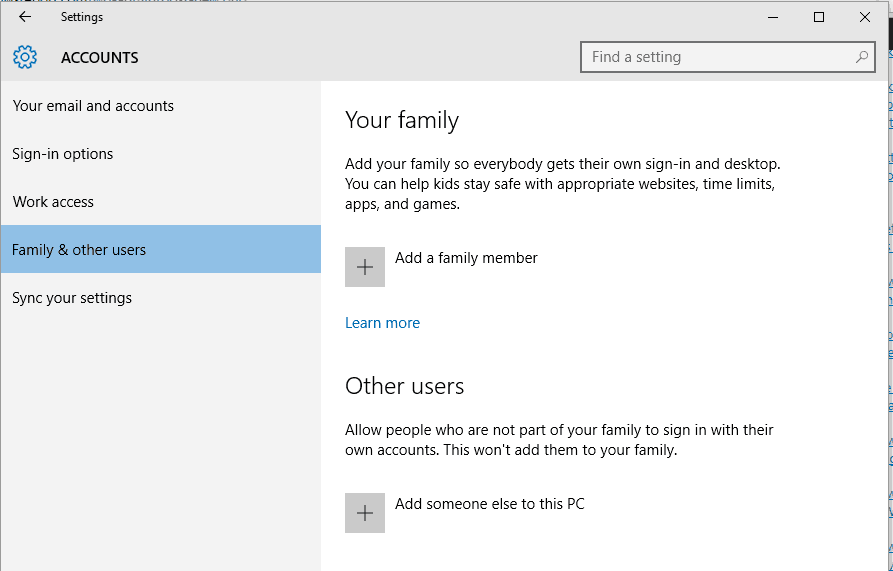
- V naslednjem oknu preprosto sledite pozivom na zaslonu in registrirajte nov račun.
- To bi moralo odpraviti težavo z manjkajočim zaslonom za prijavo v sistem Windows 10.
Če imate težave z odpiranjem aplikacije Nastavitev, poglejte ta članek rešiti težavo.
Windows ne dovoli dodajanja novega uporabniškega računa? Sledite nekaj preprostim korakom in ustvarite ali dodajte, koliko računov želite!
4. Nastavite samodejno prijavo
To je popravek, ki ne obravnava dejanske težave. Vendar boste svojo napravo uspeli uporabiti brez vnosa uporabniškega imena in gesla med zaporedjem zagona sistema Windows 10:
- Dostopite do varnega načina, kot je podrobno opisano med postopkom za odpravljanje težav od zgoraj.
- Nato pritisnite Win + R bližnjične tipke za zagon polja za zagon.
- Znotraj vrste polja Zaženi netplwiz in pritisnite Enter.

- The Uporabniški računi bo prikazano okno.

- Od tam počistite polje »Uporabniki morajo vnesti uporabniško ime in geslo za uporabo tega računalnika’Polje.
- Shranite spremembe in znova zaženite sistem Windows 10.
5. Zaženite vrstico ukaznega poziva ob zagonu
- Na začetnem zaslonu kliknite Power (Napajanje), nato pritisnite in držite tipko Shift na tipkovnici in pri tem kliknite Ponovni zagon.
- Kliknite na Odpravljanje težav in nato izberite Napredne možnosti.
- V naslednjem oknu kliknite Ukazni poziv.
- V oknu cmd izvedite naslednji ukaz: net user Administrator / aktiven: da.
- Na koncu znova zaženite računalnik.
6. Izvedite postopek zagonskega popravila
Če zgoraj opisani koraki ne ustrezajo vam, zaženite postopek zagonskega popravila.
Opomba: izberete lahko tudi zagon a Obnovitev sistema pred popravilom platforme Windows 10. Če obnovitev sistema ne deluje, brez panike. Oglejte si ta uporaben vodnik in še enkrat urediti stvari.
Če morate opraviti zagonsko popravilo, morate najprej ustvariti namestitveni medij za Windows 10. Te procese lahko sprožite tako:
- Z zagonskega zaslona vnesite nastavitve sistema Windows: kliknite Moč ikono, pritisnite in držite tipko Shift na tipkovnici in kliknite Ponovni zagon.
- Izberite Odpravljanje težav in pojdi na Napredne možnosti.
- Zdaj pa izberite Obnovitev sistema in sledite navodilom na zaslonu za dokončanje te rešitve za odpravljanje težav.
- Če z obnovitvijo sistema z oknom za prijavo v sistem Windows 10 ne morete odpraviti težave, namesto tega dokončajte postopek popravila ob zagonu.
Če ne veste, kako ustvariti namestitveni medij za Windows 10, poglejte ta vodnik po korakih to vam bo pomagalo s samo nekaj preprostimi koraki.
Zaljubljen v samodejno popravilo? Ne skrbite, vrgli vam bomo to neverjetno rešilno vrv.
Zadnje misli
Eden od zgoraj opisanih in podrobno opisanih načinov za odpravljanje težav bi vam moral pomagati rešiti manjkajočo težavo v prijavnem zaslonu Windows 10
V spodnjem polju za komentarje nam lahko sporočite, kaj vam je uspelo ali kako ste uspešno odpravili to okvaro sistema.
Prav tako lahko delite svoja opažanja in vprašanja, saj smo tu, da vam čim prej pomagamo.
POVEZANE ZGODBE ZA OGLAŠEVANJE:
- Popravek: poškodovan uporabniški profil v sistemu Windows 10
- Popravek: Ne morem se prijaviti z Microsoftovim računom v sistemu Windows 10
- Prstni odtis sistema Windows Hello ne deluje? Tu je 9 načinov, kako to popraviti
 Še vedno imate težave?Popravite jih s tem orodjem:
Še vedno imate težave?Popravite jih s tem orodjem:
- Prenesite to orodje za popravilo računalnika ocenjeno z odlično na TrustPilot.com (prenos se začne na tej strani).
- Kliknite Zaženite optično branje najti težave s sistemom Windows, ki bi lahko povzročale težave z računalnikom.
- Kliknite Popravi vse odpraviti težave s patentiranimi tehnologijami (Ekskluzivni popust za naše bralce).
Restoro je prenesel 0 bralci ta mesec.


